ps制作非常漂亮的兔子雕塑背景效果图
摘要:这篇教程是向查字典教程网的朋友分享ps制作非常漂亮的兔子雕塑背景效果图方法,操作很简单的,有需要的朋友快快来学习吧!方法/步骤1、在ps软件...
这篇教程是向查字典教程网的朋友分享ps制作非常漂亮的兔子雕塑背景效果图方法,操作很简单的,有需要的朋友快快来学习吧!
方法/步骤
1、在ps软件中,新建一个3500*2500的文档,背景色填充为紫色,如图所示

2、然后创建图案调整图层,再图案的图层的混合模式改为柔光,不透明度改为63%,如图所示
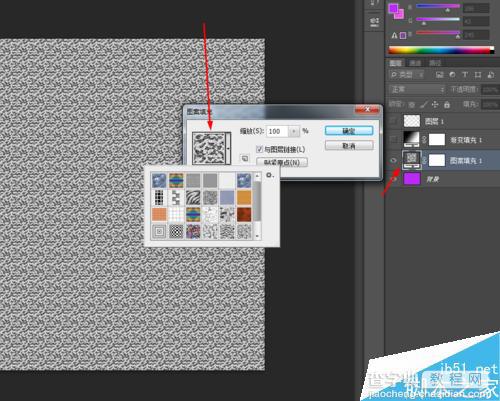

3、再创建渐变填充调整图层,把渐变填充的图层的混合模式改为划分,如图所示

4、接着新建一个图层,选择画笔工具,在新的图层点击一下,如图所示
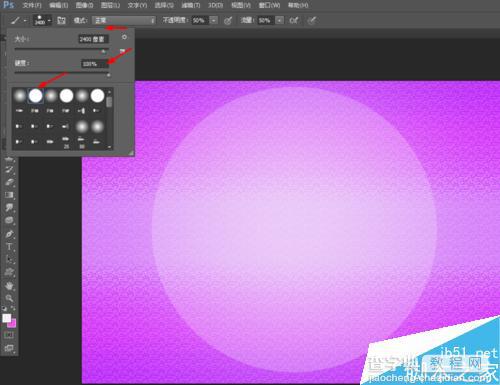
5、选择新的图层在滤镜中添加高斯模糊,如图所示


6、然后选择自定形状工具,画一只兔子的形状图层,并按ctrl+J复制一个出来,如图所示
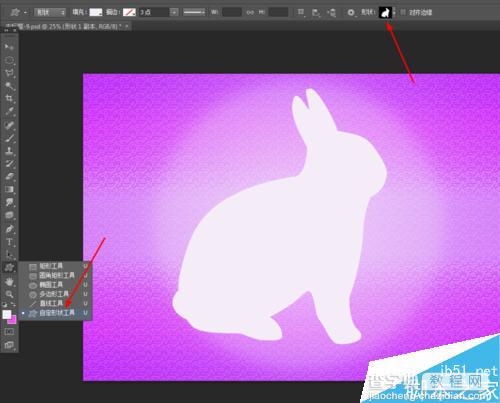
7、选择兔子的图层在滤镜中添加径向模糊,如图所示
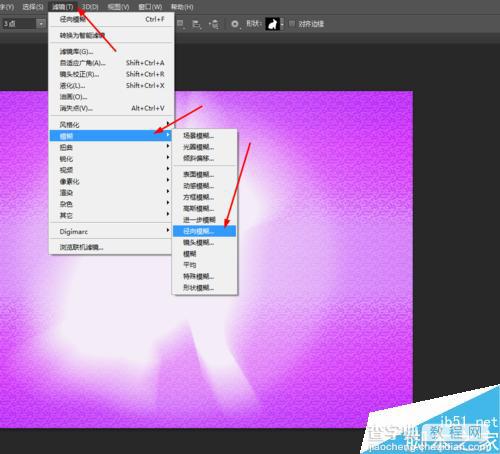

8、接着双击兔子的图层添加图层样式,调整一下图案叠加和颜色叠加,如图所示


9、再调整一下光泽,斜面和浮雕,如图所示


10、按ctrl点击兔子的形状图层生成选区,新建一个图层填充为白色,再到菜单栏上选择修改羽化100px,如图所示

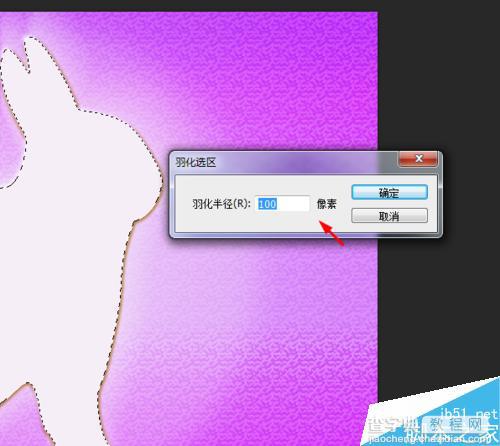
11、效果如下图所示

以上就是ps制作非常漂亮的兔子雕塑背景效果图方法,操作很简单的,大家学会了吗?希望能对大家有所帮助!
【ps制作非常漂亮的兔子雕塑背景效果图】相关文章:
上一篇:
ps制作一个漂亮的鲜花相框
下一篇:
ps制作漂亮的五星珠背景效果图
